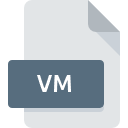
Estensione VM
Velocity Template
-
DeveloperApache
-
Category
-
Popolarità3.5 (9 votes)
Cos'è il file VM?
Il suffisso VM del nome file viene utilizzato principalmente per i file Velocity Template. Il formato Velocity Template è stato sviluppato da Apache. I file con estensione VM possono essere utilizzati dai programmi distribuiti per la piattaforma Linux, Mac OS, Windows. I file con estensione VM sono classificati come file File di sviluppo. Il sottoinsieme File di sviluppo comprende 1205 vari formati di file. Il programma più popolare per la gestione dei file VM è Apache Velocity, ma gli utenti possono scegliere tra 2 programmi diversi che supportano questo formato di file. Sul sito Web ufficiale dello sviluppatore Apache Software Foundation non solo troverai informazioni dettagliate sul software Apache Velocity, ma anche su VM e altri formati di file supportati.
Programmi che supportano l'estensione VM
Di seguito troverai un indice di programmi software che possono essere utilizzati per aprire i file VM divisi in categorie 3 in base alla piattaforma di sistema supportata. I file con il suffisso VM possono essere copiati su qualsiasi dispositivo mobile o piattaforma di sistema, ma potrebbe non essere possibile aprirli correttamente sul sistema di destinazione.
Come aprire il file VM?
Possono esserci più cause per cui hai problemi con l'apertura di file VM su un determinato sistema. Il lato positivo è che i problemi più riscontrati relativi a Velocity Template files non sono complessi. Nella maggior parte dei casi possono essere affrontati in modo rapido ed efficace senza l'assistenza di uno specialista. Di seguito è riportato un elenco di linee guida che ti aiuteranno a identificare e risolvere i problemi relativi ai file.
Passaggio 1. Ottieni il Apache Velocity
 La causa principale e più frequente che impedisce agli utenti di aprire i file VM è che nessun programma in grado di gestire i file VM è installato sul sistema dell'utente. La soluzione è semplice, basta scaricare e installare Apache Velocity. L'elenco completo dei programmi raggruppati per sistemi operativi è disponibile sopra. Se desideri scaricare il programma di installazione Apache Velocity nel modo più sicuro, ti suggeriamo di visitare il sito Web Apache Software Foundation e di scaricarlo dai loro repository ufficiali.
La causa principale e più frequente che impedisce agli utenti di aprire i file VM è che nessun programma in grado di gestire i file VM è installato sul sistema dell'utente. La soluzione è semplice, basta scaricare e installare Apache Velocity. L'elenco completo dei programmi raggruppati per sistemi operativi è disponibile sopra. Se desideri scaricare il programma di installazione Apache Velocity nel modo più sicuro, ti suggeriamo di visitare il sito Web Apache Software Foundation e di scaricarlo dai loro repository ufficiali.
Passaggio 2. Aggiornare Apache Velocity all'ultima versione
 Se i problemi con l'apertura dei file VM si verificano ancora anche dopo l'installazione di Apache Velocity, è possibile che tu abbia una versione obsoleta del software. Controlla sul sito Web dello sviluppatore se è disponibile una versione più recente di Apache Velocity. Gli sviluppatori di software possono implementare il supporto per formati di file più moderni nelle versioni aggiornate dei loro prodotti. Questa può essere una delle cause per cui i file VM non sono compatibili con Apache Velocity. Tutti i formati di file che sono stati gestiti correttamente dalle versioni precedenti di un determinato programma dovrebbero essere aperti anche con Apache Velocity.
Se i problemi con l'apertura dei file VM si verificano ancora anche dopo l'installazione di Apache Velocity, è possibile che tu abbia una versione obsoleta del software. Controlla sul sito Web dello sviluppatore se è disponibile una versione più recente di Apache Velocity. Gli sviluppatori di software possono implementare il supporto per formati di file più moderni nelle versioni aggiornate dei loro prodotti. Questa può essere una delle cause per cui i file VM non sono compatibili con Apache Velocity. Tutti i formati di file che sono stati gestiti correttamente dalle versioni precedenti di un determinato programma dovrebbero essere aperti anche con Apache Velocity.
Passaggio 3. Associa i file Velocity Template a Apache Velocity
Dopo aver installato Apache Velocity (la versione più recente) assicurarsi che sia impostato come applicazione predefinita per aprire i file VM. Il processo di associazione dei formati di file con l'applicazione predefinita può differire nei dettagli a seconda della piattaforma, ma la procedura di base è molto simile.

Selezione dell'applicazione di prima scelta in Windows
- Scegli voce dal menu file accessibile facendo clic con il tasto destro del mouse sul file VM
- Selezionare
- Per finalizzare il processo, selezionare e utilizzando Esplora file selezionare la cartella di installazione Apache Velocity. Conferma selezionando Usa sempre questa app per aprire i file VM e facendo clic sul pulsante .

Selezione dell'applicazione di prima scelta in Mac OS
- Fare clic con il tasto destro sul file VM e selezionare
- Passare alla sezione . Se è chiuso, fai clic sul titolo per accedere alle opzioni disponibili
- Seleziona Apache Velocity e fai clic su
- Infine, dovrebbe apparire una modifica a tutti i file con il messaggio di estensione VM. Fare clic sul pulsante per confermare la scelta.
Passaggio 4. Verificare che il VM non sia difettoso
Se hai seguito le istruzioni dei passaggi precedenti ma il problema non è stato ancora risolto, devi verificare il file VM in questione. È probabile che il file sia danneggiato e quindi non sia possibile accedervi.

1. Controllare il file VM per virus o malware
Se dovesse succedere che VM sia infetto da un virus, questa potrebbe essere quella causa che ti impedisce di accedervi. Scansiona il file VM e il tuo computer alla ricerca di malware o virus. Se lo scanner ha rilevato che il file VM non è sicuro, procedere come indicato dal programma antivirus per neutralizzare la minaccia.
2. Assicurarsi che il file con l'estensione VM sia completo e privo di errori
Se hai ottenuto il file VM problematico da una terza parte, chiedi loro di fornirti un'altra copia. Durante il processo di copia del file possono verificarsi errori che rendono il file incompleto o danneggiato. Questo potrebbe essere l'origine dei problemi riscontrati con il file. Durante il download del file con estensione VM da Internet, potrebbe verificarsi un errore che risulta in un file incompleto. Prova a scaricare di nuovo il file.
3. Assicurarsi di disporre dei diritti di accesso appropriati
Esiste la possibilità che il file in questione sia accessibile solo agli utenti con privilegi di sistema sufficienti. Disconnettersi dal proprio account corrente e accedere a un account con privilegi di accesso sufficienti. Quindi aprire il file Velocity Template.
4. Verifica se il tuo sistema è in grado di gestire Apache Velocity
Se il sistema è sotto carico eccessivo, potrebbe non essere in grado di gestire il programma utilizzato per aprire i file con estensione VM. In questo caso chiudere le altre applicazioni.
5. Controlla se disponi degli ultimi aggiornamenti per il sistema operativo e i driver
I sistemi e i driver aggiornati non solo rendono il tuo computer più sicuro, ma possono anche risolvere i problemi con il file Velocity Template. È possibile che uno degli aggiornamenti di sistema o driver disponibili possa risolvere i problemi con i file VM che interessano le versioni precedenti di un determinato software.
Vuoi aiutare?
Se siete in disposizione di ulteriori informazioni riguardando il file VM, vi saremmo grati per la vostra partecipazione di questa conoscenza con gli utenti del nostro servizio. Utilizzate il modulo di contatto che si trova qui e inviateci le informazioni sul file VM.

 Windows
Windows 
 MAC OS
MAC OS  Linux
Linux 